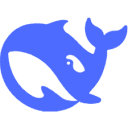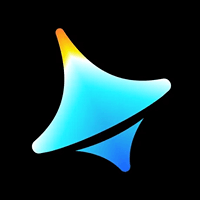随着 MidJourney 不断更新,用户可以通过调整设置来获得更满意的生成效果。本文将详细介绍 MidJourney 的各项设置及其影响,帮助您更好地利用这一工具。
首先,进入设置界面的方法非常简单。只需输入“/setting”,然后选择相应的指令并发送。在设置界面上,灰色表示“关闭”,而绿色则表示“开启”。接下来,我们将逐一解析各个设置项。
模型版本选择
MidJourney 提供了多个版本的模型供用户选择。其中,V1 至 V6 版本属于写实派,版本号越高,生成的图片细节越丰富,表现力也越强。对于追求写实风格的用户来说,这些版本是不错的选择。此外,还有 niji V4 至 V6 版本,它们更适合生成动漫插画风格的图片,版本越高,生成的图片细节和风格也越精致。
原始风格模式
启用原始风格模式可以生成更加逼真的写实图片,并且生成的图片与输入的提示词匹配度更高。这对于需要精确表达特定场景或对象的用户来说非常重要。
风格化程度
风格化程度分为低、中等、高和非常高四个级别。风格化程度越低,生成的图片与提示词的匹配度越高,但艺术性相对较弱;反之,风格化程度越高,生成的图片艺术性越强,但与提示词的关联性可能会降低。用户可以根据自己的需求选择合适的风格化程度。
个性化图像
随着您生成的图片数量增加,MidJourney 会逐渐了解您的偏好,并在后续生成过程中参考这些偏好。这有助于提高生成图片的质量和个性化程度。
公共模式与隐私模式
公共模式默认为开启状态,这意味着您生成的图片将展示在“MJ画廊”中,其他用户也能看到。如果您希望保持隐私,专业版或企业版会员用户可以选择关闭公共模式,切换至隐私模式。
混音模式
当您对生成的图片进行微调时,系统会弹出一个“修改提示词”的窗口,允许您通过调整提示词来控制最终的图片效果。这种模式非常适合进行细致的图片优化。
变化模式
变化模式分为两种:“Strong Variation Mode”(强变化模式)和“Subtle Variation Mode”(微妙变化模式)。前者生成的四张图片差异较大,后者则差异较小。用户可以根据自己的需求选择合适的变化模式。
出图速度
MidJourney 提供了三种出图速度选项:“Turbo mode”(涡轮模式),其出图速度是放松模式的四倍,但仅限专业会员使用;“Fast mode”(快速模式),出图速度是放松模式的两倍,基础会员可以使用,不过有一定的时间限制;“Relax mode”(放松模式),虽然出图速度较慢,但可以无限次生成图片。
重置设置
如果您想将所有自定义设置恢复为默认值,可以使用重置设置功能。这可以帮助您快速回到初始配置,避免因过多调整导致的混乱。
通过以上设置的合理调整,您可以更好地利用 MidJourney 的强大功能,生成符合自己需求的高质量图片。希望本文能为您带来帮助!
© 版权声明
文章版权归作者所有,未经允许请勿转载。
相关文章

暂无评论...